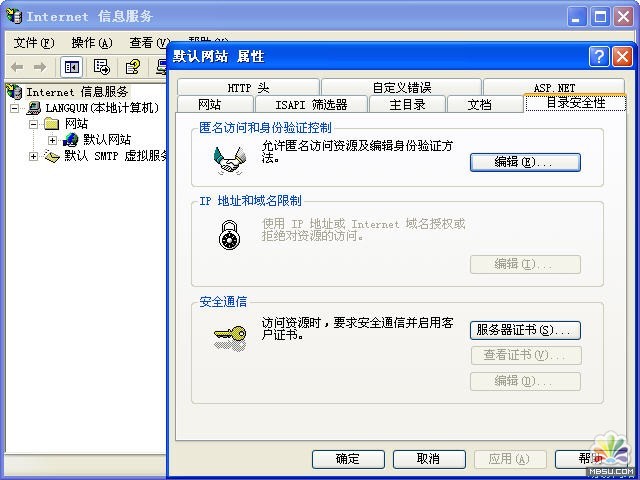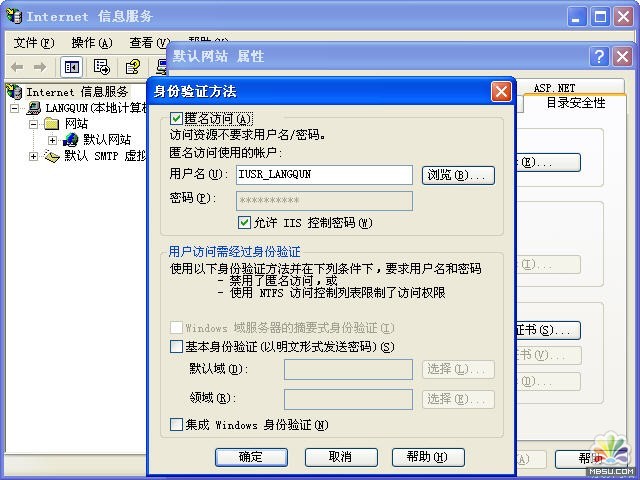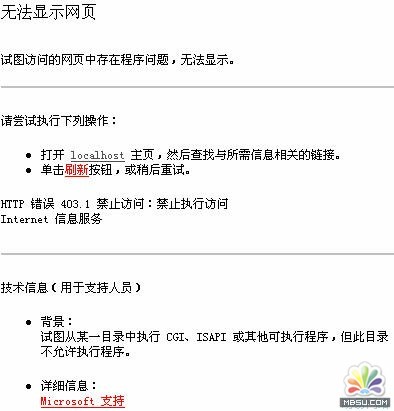安装疑难解答(4)_动易Cms教程
十五.错误信息: 不能打开查看是否正确配置权限,请阅读动易SiteFactory安装环境配置文档。的后台页面,页面出现401错误,并提示没有访问页面的权限和需要年份验证
解决方法:打开IIS.右键点击你的网站并打开属性窗口.展开目录安全性选项----点击编辑---在弹出的窗口中要确认匿名访问帐户名与密码是正确的.
十六、错误信息: IIS为何停止了就不能启动,而且重新启动电脑也不行。并发生意外错误0x8ffe2704
解决方法:
- 1、查看80端口有没有被其它的程序使用。假如有其它的程序在使用,那就为这个程序另配一个端口。把80端口还给IIS使用。
- 2、检查在IIS启动之前是否先启动了迅雷等下载具,假如有就要关掉迅雷等下载具并重新启动IIS
十七、错误信息:为何在我的XP 中安装不了IIS6.0
解决方法:XP不支持IIS6。
十八、错误信息:如何在删除并重新安装 IIS 之后修复 IIS 映射
安装Microsoft .NET Framework软件开发工具包(SDK)Microsoft Visual Studio .NET 2002Visual Studio . NET 2003或Visual Studio 2005后,将创建MicrosoftInternet信息服务(IIS)映射以便将ASP.NET的新文件扩展名和设置关联。假如在运行SDK 或Visual Studio安装程序时没有安装IIS,或者在运行SDK或Visual Studio安装程序之后卸载并重新安装了IIS,那么这些设置将不正确。试图查看ASP.NET页时会碰到意外的情况。当您试图在Visual Studio .NET 2003中创建新的ASP.NET Web应用程序时,会收到以下错误信息Visual Studio .NET has detected that the specified Web server is not running ASP.NET version20 You
will be unable to run ASP.NET Web applications or services.
解决方法: 要为 ASP.NET 修复 IIS 映射,请运行 Aspnet_regiis.exe 实用工具:
- 单击“开始”,然后单击“运行”。在“打开”框中,键入 cmd,然后按 Enter。在命令提示符下键入以下内容,然后按 Enter:"%windir%\Microsoft.NET\Framework\version\aspnet_regiis.exe" -i
- 在此路径中,version 代表在服务器上安装的 .NET Framework 的版本号。键入此命令时,必须将此占位符替换实际版本号
十九、错误信息:正确输入URL以后为何会出现下面这种情况(看下图)
 评论加载中....
评论加载中....- MAC错误的解决方法
- 如何屏蔽动易后台导航里的某个功能菜单?
- 动易.NET版本留言自动选定栏目方法
- 动易SiteFactoty整合Discuz!NT3.0
- 在任意位置获取根节点ID标签
- 如何开启SiteWeaver6.8的支持,反对功能
- Windows 2008安装动易.NET系统之四----动易系统安装篇
- Windows 2008安装动易.NET系统之三----数据库篇
- Windows 2008安装动易.NET系统之二----IIS、目录环境配置篇
- 数据库修复,SQL Server 2005内部操作不一致的处理
- 如何安装动易.net程序权限配置
- 为什么提示对Windows系统文件夹下的Temp目录没有访问权限?
- 相关链接:
- 教程说明:
动易Cms教程-安装疑难解答(4)
 。
。

 AI闂佽绻愮换鎰崲濡や胶顩烽柨鐕傛嫹 闂備胶鍘ч悿鍥涢崟顖氱柈闁圭偓娼欓杈ㄦ叏濡潡鍝洪柡鍡嫹
AI闂佽绻愮换鎰崲濡や胶顩烽柨鐕傛嫹 闂備胶鍘ч悿鍥涢崟顖氱柈闁圭偓娼欓杈ㄦ叏濡潡鍝洪柡鍡嫹 闂備胶纭堕弲婵嬪窗鎼淬劌绠栭柨鐕傛嫹
闂備胶纭堕弲婵嬪窗鎼淬劌绠栭柨鐕傛嫹 闂備浇顫夋禍浠嬪礉韫囨挾鏆﹂柨鐕傛嫹
闂備浇顫夋禍浠嬪礉韫囨挾鏆﹂柨鐕傛嫹